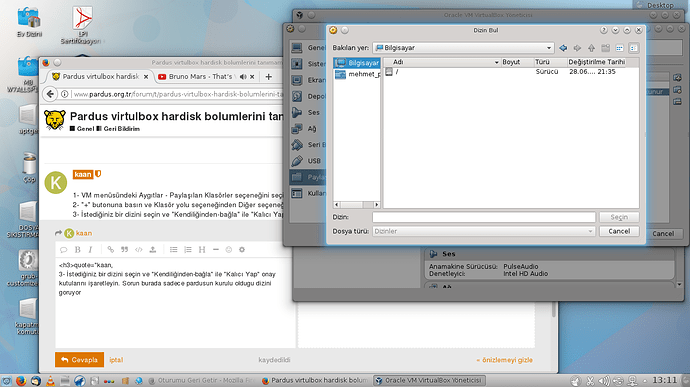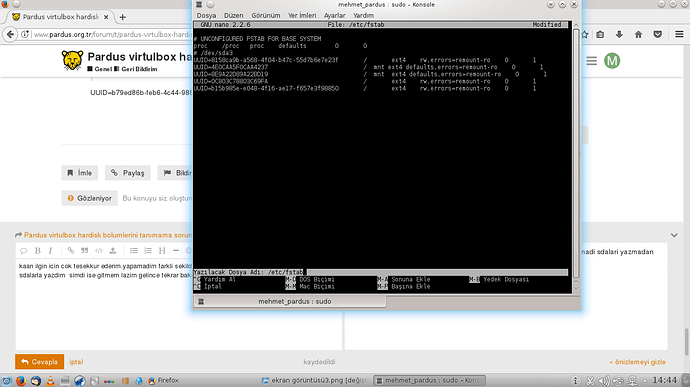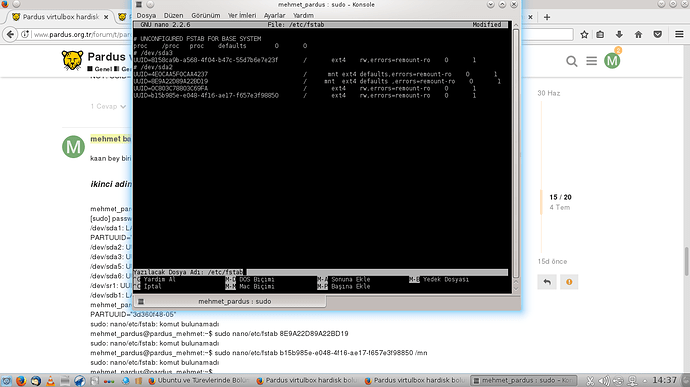merhaba pardusta virtulboxa win7 yukledim dosya tranferi icin paylasilan klasorler ayarlamasi yapmaya calistim ama sadece pardusun yuklu oldugu hardisk bolumunu goruyor digerlerini gormuyor…
Bu konuda tavsiyeleriniz ne olabilir ?
Simdiden tesekkurler
Windows ext4 formatını desteklemez. Pardus ‘da konsol açarak “python -m SimpleHTTPServer” (tırnak işaretleri olmadan) komutunu çalıştırın. Windowsdan internet tarayıcısından adres çubuğuna Pardus’ un ip sinini yazarak, 8000 portunu belirtin ve entera basın. Örnek: 192.168.10.5:8000
Merhaba;
Çok güzel bir çözümmüş teşekkürler.
Selamlar.
Kaan dogrudur,ext4 hardiks formatini normal olarak gormez…
mehmet_pardus@pardus_mehmet:~$ python -m SimpleHTTPServer
Serving HTTP on 0.0.0.0 port 8000 …
ip bu cikti bunu virtualboxta yazdim birsey bulamadi.
ip acaba neden 0.0.0.0 cikiyor ?
Bilgisayara gelen tüm tcp trafiğini dinlediği anlamına geliyor.
- VirtualBox ile Windows işletim sisteminden Linux işletim sistemine,
- dosya paylaşımı yapabilmeniz için;
- Virtualbox, Windows tarafından " aygıtlar " seçkesinden,
- " misafir eklentileri " yüklemeniz,
- gene " aygıtlar " seçkesinden, " paylaşılan klasör ayarları " sekmesinden,
- klasör paylaşım ayarlarını yapmalısınız …
- bağlantı ile verdiğim resimler size bu konuda fikir verecektir .
Oturum açın - Google Hesapları
tesekkurler verdiginiz adimlari zaten yapmistim sorun pardusun yuklu olmadigi diger bolumleri.
depo olarak kullandigim ntfs formatli hardiskime ulasamiyorum sanal virtualboxtan yadan ext 4 formatli diger harddsik bolumlerine ?
tesekkurler verdiginiz adimlari zaten yapmistim sorun pardusun yuklu olmadigi diger bolumleri.
depo olarak kullandigim ntfs formatli hardiskime ulasamiyorum sanal virtualboxtan yadan ext 4 formatli diger harddsik bolumlerine ?
kaan ne yapabiliriz bu 0.0.0.0.8000 sorununa ?
- Durum bendeki yapılandırmadan değişik anlaşılan,
- Virtualbox Linux Mint’de SSD ye kurulu, ( sda )
- HDD ext4 formatla depo olarak kullanıyorum, ( sdb )
- Virtualbox a kurulu win 7 ile sdb ye erişebiliyorum,
- dosya paylaşımı yapıyor HDD de ( sdb )
- resimler bu erişimi gösteriyor …
Oturum açın - Google Hesapları
tesekkur ettim emegine saglik
simdi oldu harddikleri bagladim .Harddiskleri otomatik baglama yontemi yok mu ? her seferinde manuel olarak mi baglamam gerekiyor ?1- VM menüsündeki Aygıtlar - Paylaşılan Klasörler seçeneğini seçin.
2- “+” butonuna basın ve Klasör yolu seçeneğinden Diğer seçeneğini seçin.
3- İstediğiniz bir dizini seçin ve “Kendiliğinden-bağla” ile “Kalıcı Yap” onay kutularını işaretleyin. Ok butonu ile kapatın.
4-VM menüsündeki Aygıtlar - Misafir Eklentileri CD Kalıbını Yerleştirini seçin ve Açılan Pencereden çalıştırı seçin.
5-Kurumuda İleri - İleri - İnstall seçeneği ile kurun ve Reboot yapın.
6-Windowsdaki Bilgisayarıma simgesine girin ve paylaşım klasörünü ulaşın.
1-sudo blkid komutu ile bağlamak istediğiniz diskin UUID sini kopyalayın.
2-sudo nano /etc/fstab dosyasına aşağıdaki satırı yapıştırın.
UUID=b79ed86b-feb6-4c44-9888-f05ed928b25a /mnt ext4 defaults,errors=remount-ro 0 1
NOT: UUID= kısmındaki dizilim örnektir.1. adımdaki uuid sini yazın.
kaan,İstediğiniz bir dizini seçin ve "Kendiliğinden-bağla" ile "Kalıcı Yap" onay kutularını işaretleyin.
Sorun buradasadece pardusun kurulu
oldugu dizini goruyor ve paylasima acabiliyorumkaan bey birinci adimi yaptim 
ikinci adimdaki hatamiz nedir acaba
mehmet_pardus@pardus_mehmet:~$ sudo blkid [sudo] password for mehmet_pardus: /dev/sda1: LABEL="Sistem AyrM-DM-1ldM-DM-1" UUID="0C803C78803C69FA" TYPE="ntfs" PARTUUID="3d360f48-01" /dev/sda2: UUID="4E0CAA5F0CAA4237" TYPE="ntfs" PARTUUID="3d360f48-02" /dev/sda3: UUID="8158ca9b-a568-4f04-b47c-55d7b6e7e23f" TYPE="ext4" PARTUUID="3d360f48-03" /dev/sda5: UUID="8E9A22D89A22BD19" TYPE="ntfs" PARTUUID="3d360f48-05" /dev/sda6: UUID="b15b985e-e048-4f16-ae17-f657e3f98850" TYPE="ext4" PARTUUID="3d360f48-06" /dev/sr1: UUID="2010-11-12-08-50-04-00" LABEL="Virtual CD" TYPE="iso9660" /dev/sdb1: LABEL="Iomega_HDD" UUID="5CC86387C8635DF0" TYPE="ntfs" PARTUUID="bb23e791-01" mehmet_pardus@pardus_mehmet:~$ sudo nano/etc/fstab UUID="8E9A22D89A22BD19" TYPE="ntfs" PARTUUID="3d360f48-05" sudo: nano/etc/fstab: komut bulunamadı mehmet_pardus@pardus_mehmet:~$ sudo nano/etc/fstab 8E9A22D89A22BD19 sudo: nano/etc/fstab: komut bulunamadı mehmet_pardus@pardus_mehmet:~$ sudo nano/etc/fstab b15b985e-e048-4f16-ae17-f657e3f98850 /mn sudo: nano/etc/fstab: komut bulunamadı mehmet_pardus@pardus_mehmet:~$“/” - “media” - “kullanıcıadı” dizinine girerseniz diğer bağlı disklerinizi görebilirsiniz.
Komut yazımlarında boşluk bırakmaışsınız.
1-sudo nano /etc/fstab ENTER
2-açılan editörde en alt satıra yapıştırıp UUID yi düzenleyin
Seni fazla yordum abim son soru duzenlemeyi bildigim kadariyla yaptim ama yine bir hata var :.)
UNCONFIGURED FSTAB FOR BASE SYSTEM
proc /proc proc defaults 0 0
/dev/sda3
UUID=8158ca9b-a568-4f04-b47c-55d7b6e7e23f / ext4 rw,errors=remount-ro 0 1
/dev/sda2: UUID=“4E0CAA5F0CAA4237” TYPE=“ntfs” PARTUUID=“3d360f48-02”
/dev/sda3: UUID=“8158ca9b-a568-4f04-b47c-55d7b6e7e23f” TYPE=“ext4” PARTUUID=“3d360f48-03”
/dev/sda5: UUID=“8E9A22D89A22BD19” TYPE=“ntfs” PARTUUID=“3d360f48-05”
/dev/sda6: UUID=“b15b985e-e048-4f16-ae17-f657e3f98850” TYPE=“ext4” PARTUUID=“3d360f48-06”
otomatik baglanma olmadi
“ntfs” yazan yere “ext4” yazın. Pardus bölümü yanıtacaksanız “ext4” winfows ise “ntfs” olacaktır.
kaan ilgin icin cok tesekkur ederim.yapamadim farkli sekilde yazdimda olmadi sdalari yazmadan denedim sdalarla yazdim simdi ise gitmem lazim gelince tekrar bakarim.
Göndermiş olduğum satırda sadece bağlamak istediğin diskin UUID sini yazacaksın. Zaten sda yok kodda. 1. yazılan kod sadece bağlamak istediğin bölümün UUID sini öğrenmen için yazılan koddu.
fstab dosyasının içerisine yazman gereken kod sadece aşağıdaki kod. UUID sini değiştirip aynen kopyala.
UUID=b79ed86b-feb6-4c44-9888-f05ed928b25a /mnt ext4 defaults,errors=remount-ro 0 1